Digikam/Renaming Photos/uk: Difference between revisions
Created page with 'Поряд з полем для введення правила перейменування розташовано кнопку, за допомогою якої можна вк...' |
Created page with '*<menuchoice>Обрізана</menuchoice> – вилучити початковий, кінцевий та зайві пробіли. *<menuchoice>Унікальна</menuchoice...' |
||
| Line 24: | Line 24: | ||
Поряд з полем для введення правила перейменування розташовано кнопку, за допомогою якої можна вказати так звані модифікатори або дії, які слід застосувати до назв файлів під час перейменування. Наприклад, за допомогою модифікаторів <menuchoice>Змінити регістр</menuchoice> ви можете змінити регістр всіх літер назв на верхній або нижній або зробити першу літеру назви великою. Ось короткий огляд інших корисних модифікаторів: | Поряд з полем для введення правила перейменування розташовано кнопку, за допомогою якої можна вказати так звані модифікатори або дії, які слід застосувати до назв файлів під час перейменування. Наприклад, за допомогою модифікаторів <menuchoice>Змінити регістр</menuchoice> ви можете змінити регістр всіх літер назв на верхній або нижній або зробити першу літеру назви великою. Ось короткий огляд інших корисних модифікаторів: | ||
<menuchoice> | *<menuchoice>Обрізана</menuchoice> – вилучити початковий, кінцевий та зайві пробіли. | ||
<menuchoice> | *<menuchoice>Унікальна</menuchoice> – додати числові значення для розрізнення однакових назв файлів. | ||
<menuchoice> | *<menuchoice>Замінити</menuchoice> – виконати пошук з заміною. Передбачено підтримку формальних виразів. | ||
<menuchoice> | *<menuchoice>Діапазон</menuchoice> – вказати певний фрагмент назви файла з правилом перейменування. Наприклад, модифікатор ''{5-}'' у правилі ''[file]{5-}'' вилучає перші чотири літери з назви файла, отже ''IMAG0113.jpg'', ''IMAG0351.jpg'' і ''IMAG0573.jpg'' буде перейменовано на ''0113.jpg'', ''0351.jpg'' і ''0573.jpg''. | ||
While '''digiKam''' offers a wide range of other features that can help you to keep tabs on your photos, it’s worth experimenting with the <menuchoice>Rename</menuchoice> tool. This way, you can quickly locate or identify specific photos even when '''digiKam''' is not running. | While '''digiKam''' offers a wide range of other features that can help you to keep tabs on your photos, it’s worth experimenting with the <menuchoice>Rename</menuchoice> tool. This way, you can quickly locate or identify specific photos even when '''digiKam''' is not running. | ||
Revision as of 12:03, 5 September 2010
Перейменування фотографій за допомогою digiKam
Оригінальну версію цієї статті можна знайти у блозі Scribbles and Snaps. Статтю відтворено з дозволу Дмітрія Попова.
Надання файлам фотографій змістовних назв значно полегшує керування ними. Звичайно ж, перейменування безлічі окремих фотографій вручну дуже марудна справа, особливо, якщо ви робите десятки або сотні знімків кожного дня. Для пакетного перейменування ви можете скористатися доволі зручною можливістю digiKam. Ви можете визначити доволі складні правила перейменування і застосувати їх для перейменування багатьох фотографій натисканням однієї кнопки.
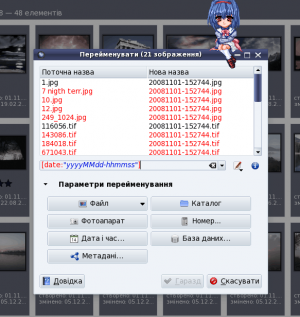
Щоб скористатися інструментом позначте пункт фотографій, які ви бажаєте перейменувати, і натисніть кнопку на головній панелі інструментів програми (ви також можете скористатися пунктом меню або натисканням клавіші F2). У діалоговому вікні ви знайдете багато параметрів, за допомогою яких можна створити складні правила перейменування. Але почати можна з простого правила, за яким назви обиратимуться на основі даних щодо дати і час створення фотографії. Щоб скористатися таким правилом, натисніть кнопку і виберіть зі спадного списку . Таким чином, буде використано дані щодо дати і часу з метаданих фотографії.
Далі, ви маєте вказати формат дати і часу вибором відповідного пункту зі спадного списку . Якщо вас не задовольняє жоден з варіантів форматування, виберіть пункт : ви зможете створити форматування вручну. Наприклад, якщо скористатися рядком форматування
yyyyMMdd-hhmmss
буде створено назви у форматі
20100531-173501
і
20100701-110111
Рядок форматування
MMM-dd-yyyy-dddd
дасть назви, подібні до
вер.-05-2010-Неділя
або
чер.-01-2010-Вівторок
Ви зможете одразу побачити зразок застосування рядка перейменування під полем . Повний список можливих параметрів форматів можна знайти у офіційній документації з Qt.
Окрім дати і часу, у вікні ви знайдете ще декілька корисних варіантів створення назв. Наприклад, за допомогою кнопки можна додати до назви файла назву моделі фотоапарата. Ця назва буде корисною, якщо ви знімали декількома фотоапаратами і бажаєте швидко знайти фотографії, зроблені за допомогою одного з них. За допомогою кнопки ви зможете отримати доступ до метаданих EXIF та інших метаданих, якими можна скористатися для створення правил перейменування.
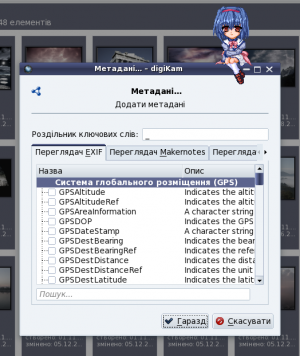
Поряд з полем для введення правила перейменування розташовано кнопку, за допомогою якої можна вказати так звані модифікатори або дії, які слід застосувати до назв файлів під час перейменування. Наприклад, за допомогою модифікаторів ви можете змінити регістр всіх літер назв на верхній або нижній або зробити першу літеру назви великою. Ось короткий огляд інших корисних модифікаторів:
- – вилучити початковий, кінцевий та зайві пробіли.
- – додати числові значення для розрізнення однакових назв файлів.
- – виконати пошук з заміною. Передбачено підтримку формальних виразів.
- – вказати певний фрагмент назви файла з правилом перейменування. Наприклад, модифікатор {5-} у правилі [file]{5-} вилучає перші чотири літери з назви файла, отже IMAG0113.jpg, IMAG0351.jpg і IMAG0573.jpg буде перейменовано на 0113.jpg, 0351.jpg і 0573.jpg.
While digiKam offers a wide range of other features that can help you to keep tabs on your photos, it’s worth experimenting with the tool. This way, you can quickly locate or identify specific photos even when digiKam is not running.
